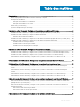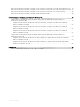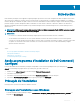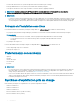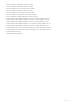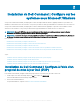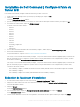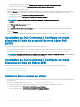Install Guide
Installation de Dell Command | Congure à l'aide du
chier MSI
Pour installer Dell Command | Congure à l'aide du chier MSI, procédez comme suit :
1 Double-cliquez sur le package de mise à jour Dell (DUP) téléchargé, puis cliquez sur Oui.
2 Cliquez sur EXTRAIRE.
La fenêtre Rechercher un dossier s'ache.
3 Spéciez un emplacement de dossier sur le système ou créez un dossier dans lequel extraire les chiers, puis cliquez sur OK.
4 Pour acher les chiers extraits, cliquez sur Acher le dossier.
Le dossier contient les chiers suivants :
• 1028.mst
• 1031.mst
• 1034.mst
• 1036.mst
• 1040.mst
• 1041.mst
• 1043.mst
• 2052.mst
• 3076.mst
• Command_Congure.msi
• mup.xml
• package.xml
5 Pour accéder à l'Assistant d'installation de Dell Command | Congure , double-cliquez sur Command_Congure.msi.
6 Exécutez l'assistant d'installation.
Pour plus d'informations, reportez-vous à Exécution de l'assistant d'installation.
Une fois que vous avez installé Dell Command | Congure , vous pouvez utiliser l'interface utilisateur graphique (GUI) ou l'interface de
ligne de commande (CLI) pour congurer les systèmes clients. Pour plus d'informations sur la conguration des systèmes, consultez
les documents suivants sur dell.com/dellclientcommandsuitemanuals :
Une fois que vous avez installé Dell Command | Congure , vous pouvez utiliser l'interface utilisateur graphique (GUI) ou l'interface de
ligne de commande (CLI) pour congurer les systèmes clients. Pour plus d'informations sur la conguration des systèmes clients,
consultez les documents suivants :
• Dell Command | Congure Command Line Interface Reference Guide (Guide de référence de l'interface de ligne de commande
Dell Command | Congure)
• Dell Command | Congure User's Guide (Guide d'utilisation de Dell Command | Congure)
Exécution de l'assistant d'installation
1 Accédez au dossier dans lequel vous avez extrait le chier Command_Congure.msi ou DUP.
2 Cliquez avec le bouton droit de la souris sur le chier MSI ou DUP, puis cliquez sur Exécuter en tant qu’administrateur.
L'assistant d'installation s'ache.
3 Cliquez sur Suivant.
L'écran du Contrat de licence s'ache.
4 Lisez le Contrat de licence, cliquez sur J'accepte les termes du contrat de licence, puis cliquez sur Suivant.
L'écran Informations client s'ache.
5 Saisissez le nom d'utilisateur et le nom de votre organisation, sélectionnez l'une des options suivantes, puis cliquez sur Suivant.
Installation de Dell Command |
Congure sur les systèmes sous Microsoft Windows 9